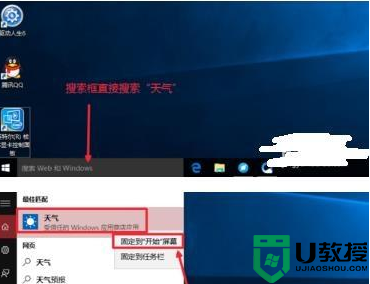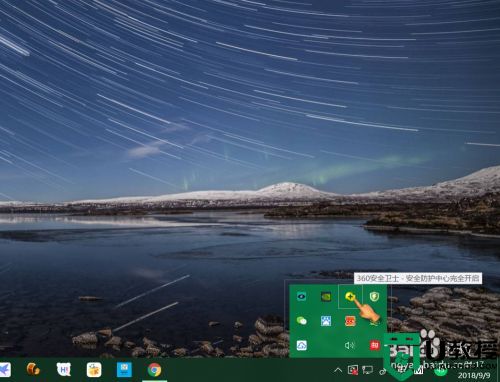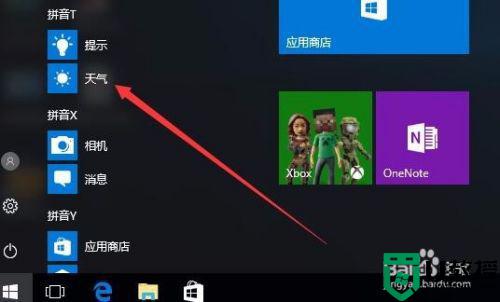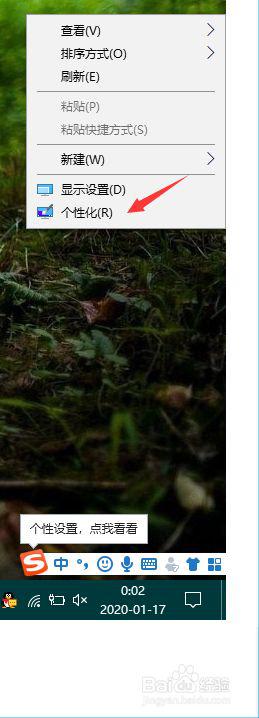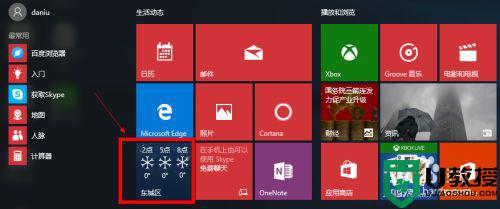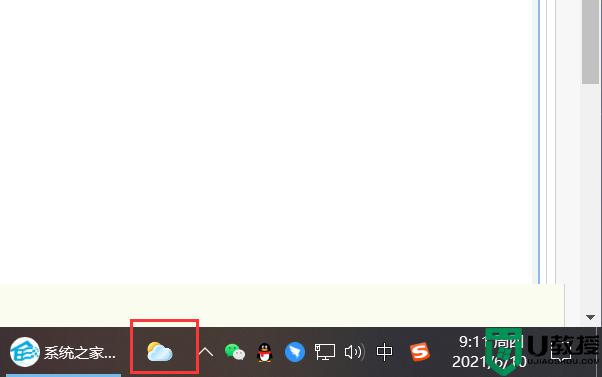win10天气怎么更改城市 win10如何修改天气预报的城市
时间:2022-11-27作者:xinxin
我们在日常使用win10正式版电脑的过程中,每当用户想要了解到当前城市的天气预报时,可以通过浏览器来进行搜索,很是麻烦,这时我们可以在win10系统上添加天气预报工具,同时也能够进行城市的切换,可是win10天气怎么更改城市呢?今天小编就来告诉大家win10修改天气预报的城市设置方法。
推荐下载:win10旗舰版64位
具体方法:
1、单击桌面右下角的【天气预报】图标,然后单击界面中右上角的【更多选项】。
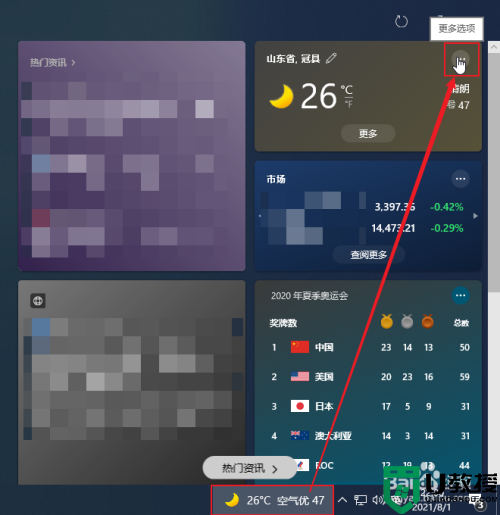
2、单击【编辑位置】。
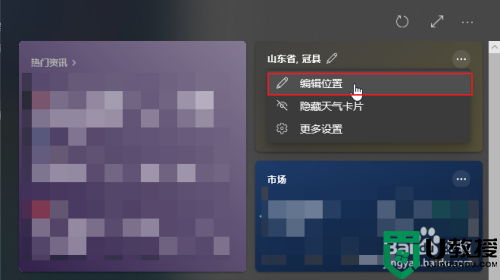
3、选择【指定位置】,然后输入城市名,选择自己的城市,最后单击【保存】,完成城市设置。
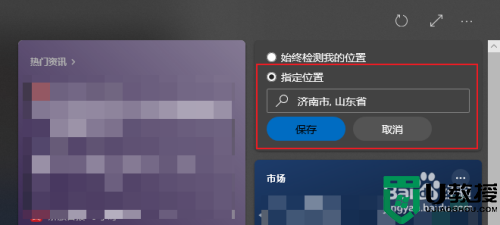
以上就是小编告诉大家的win10修改天气预报的城市设置方法了,有需要的用户就可以根据小编的步骤进行操作了,希望能够对大家有所帮助。